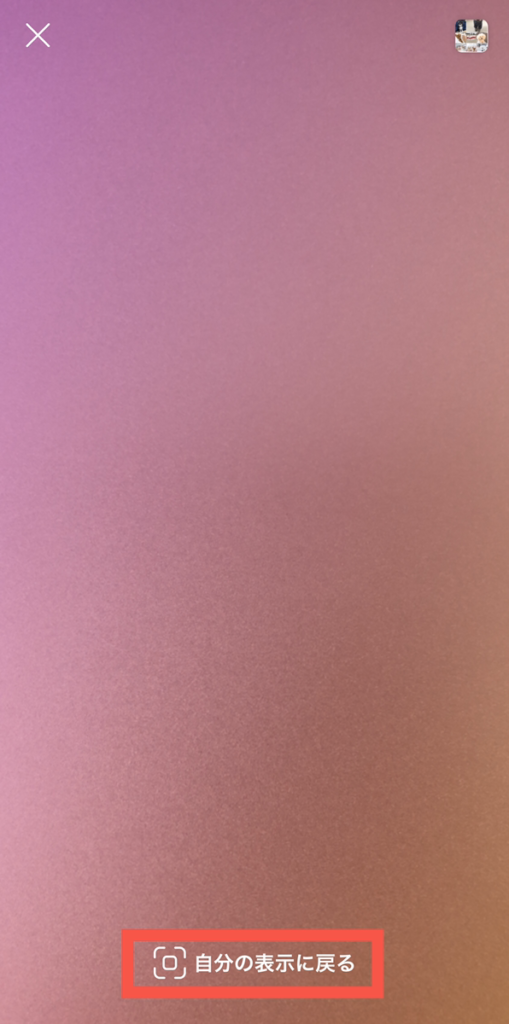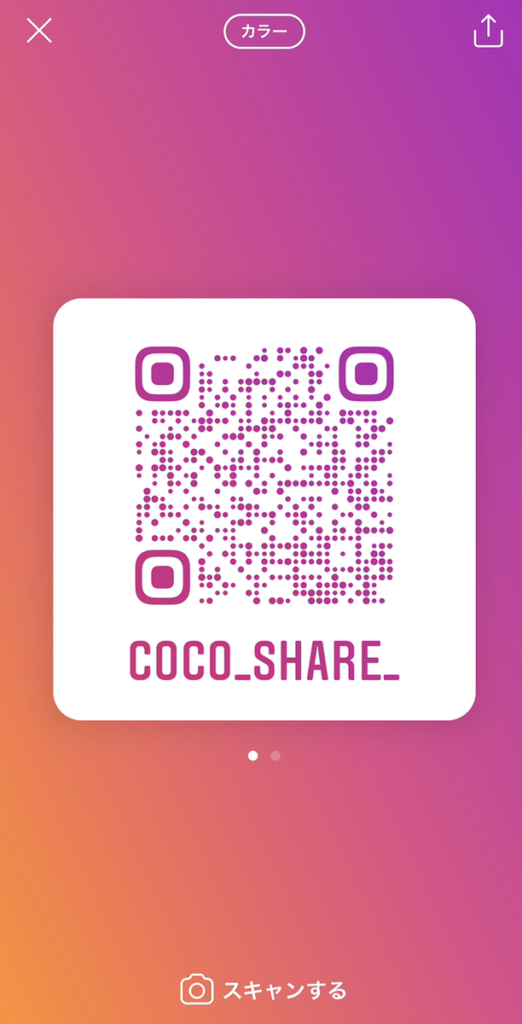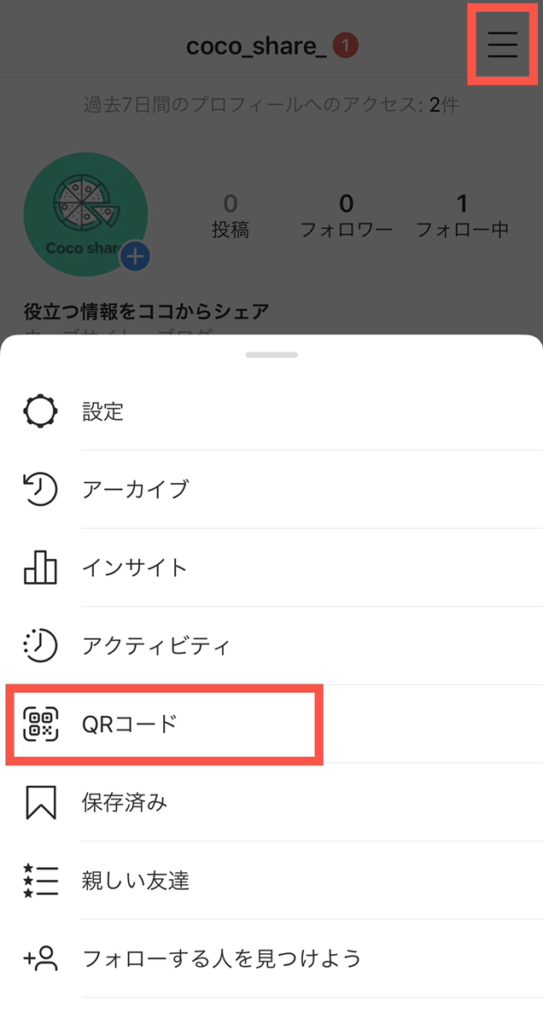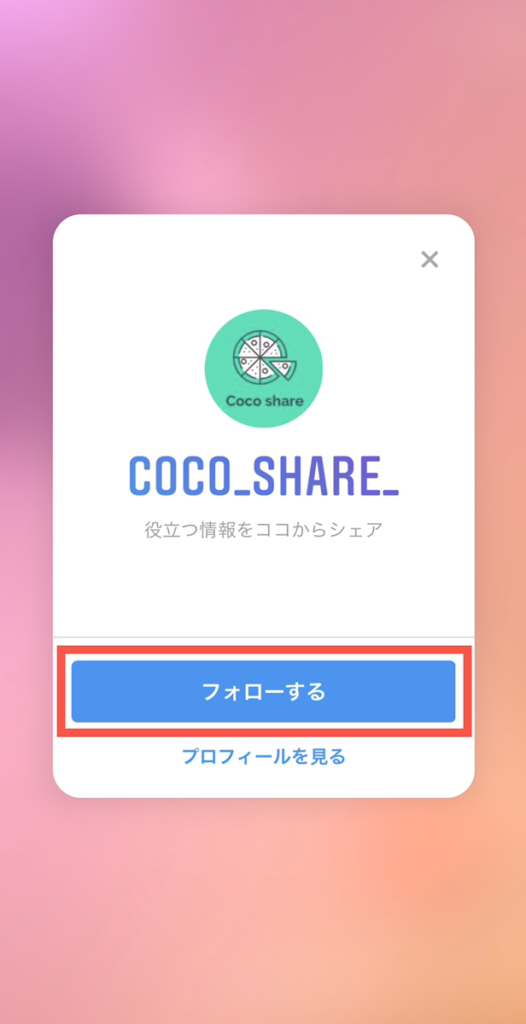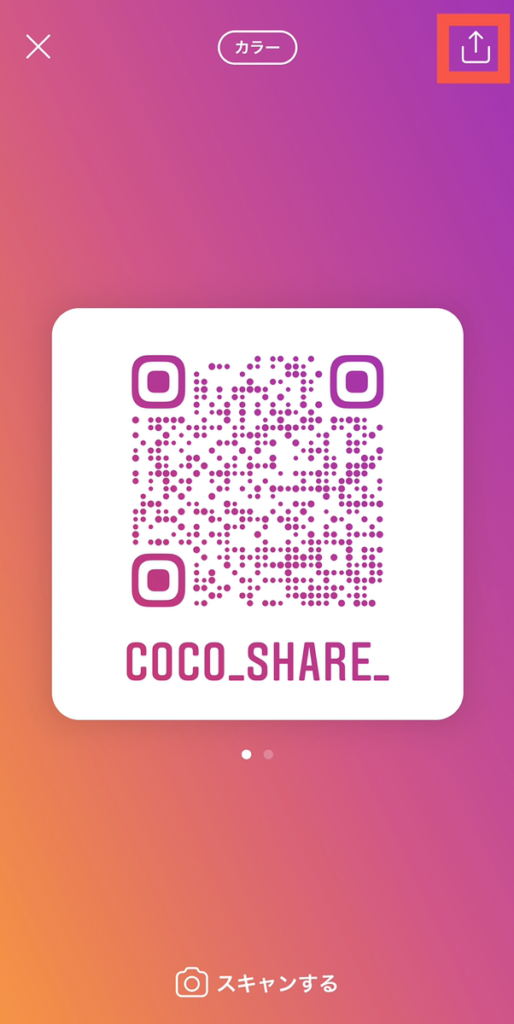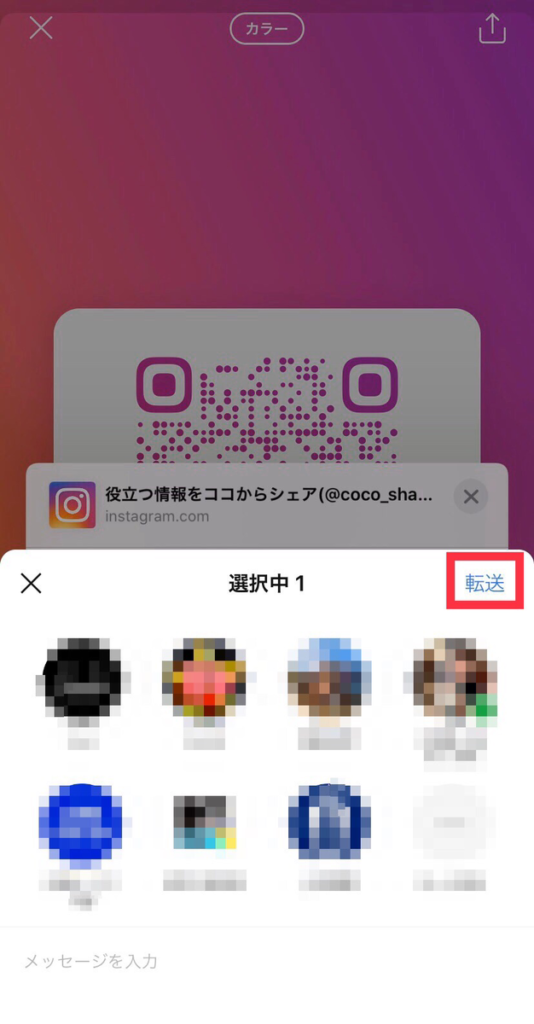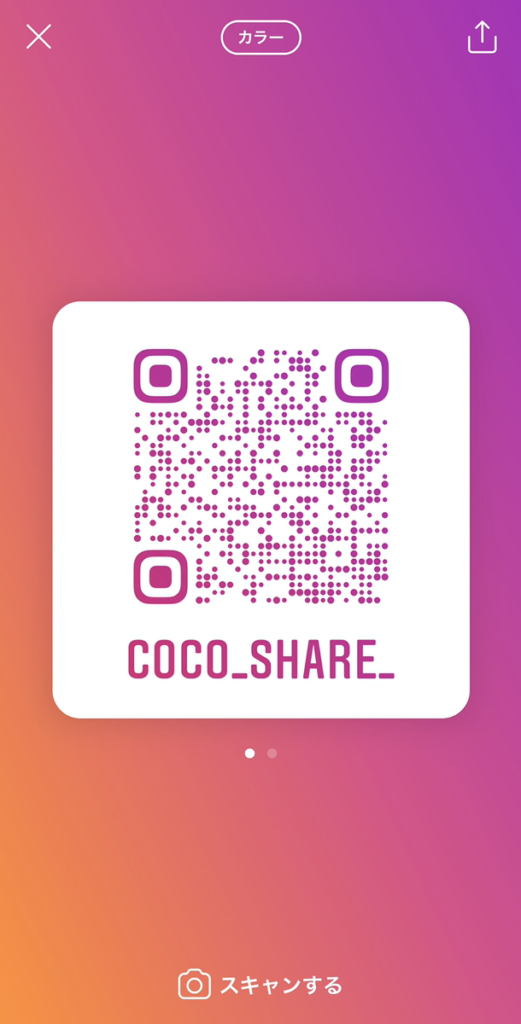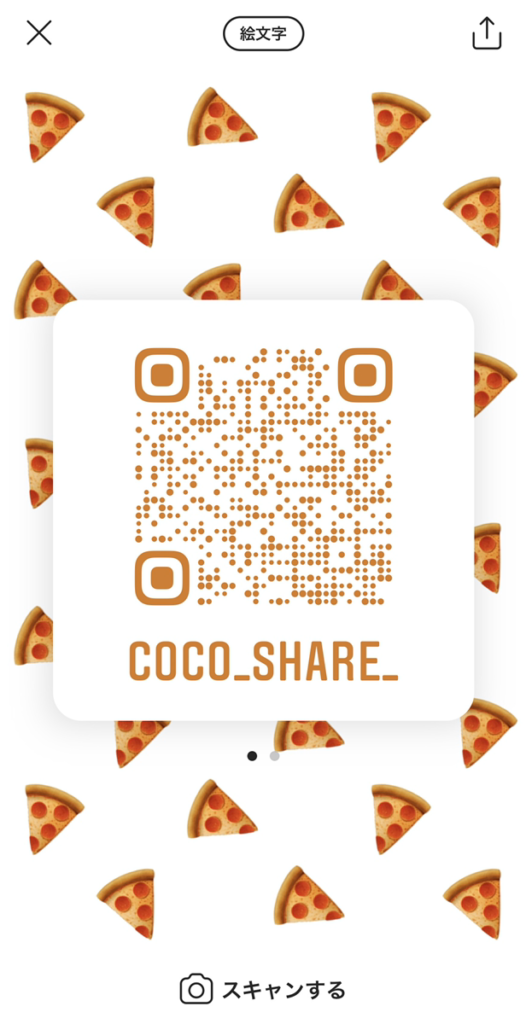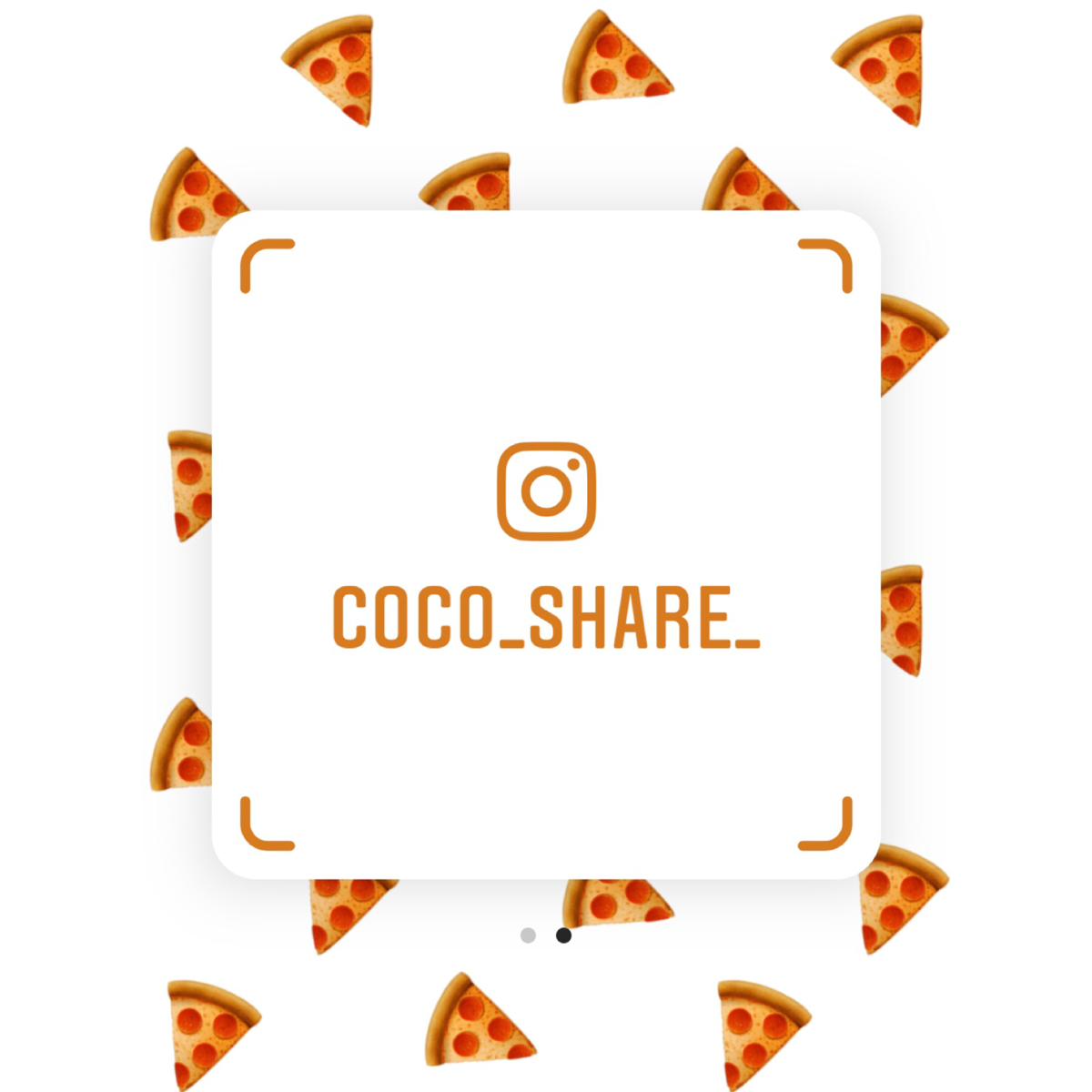【Instagram】自分のアカウントを知ってもらおう!QRコードの出し方!

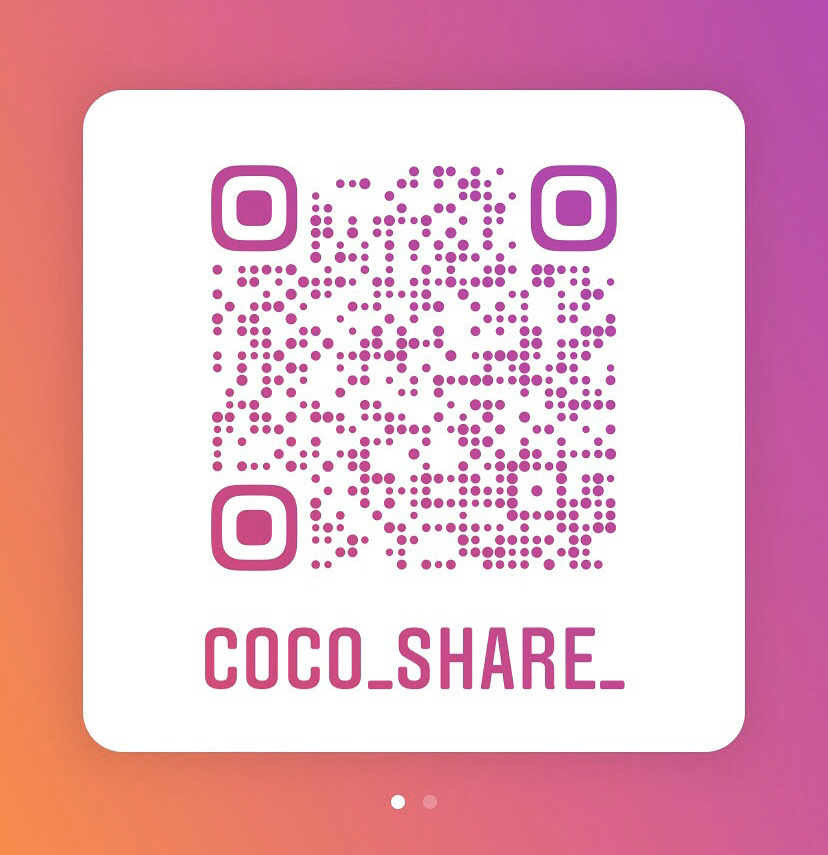
インスタグラムでは、自分のアカウントページをQRコードで表示する機能があります。
皆さん、QRコードを活用したことがありますか?
QRコードをうまく活用することで、相手にインスタグラムのアカウントを教えやすくなり、ビジネスで活用している方は認知度向上にも繋がります♩
実際にQRコードを出す方法や、QRコードのアレンジ方法をご紹介します!
インスタグラムのQRコードとは?
インスタグラムではマイQRコードを出すことができるので、これからインスタグラムで友だちになりたい方や、アカウントを知ってもらいたいときに便利な機能になります!
皆さん1度はLINEでお友だち追加する時に、自分のLINEアカウントのQRコードを読み取ってもらってお友だちになったことがあるのではないでしょうか?
LINEQRコードのインスタグラムバージョンです♩
インスタグラムでは今までフォローしてもらうには、プロフィールのURLを教えるか、アカウント名を検索してもらう必要がありましたが、QRコードが出せることによってとても便利になりました!
マイQRコードの出し方
QRコードの出し方は2パターンあります。
検索メニューとプロフィールのメニューから表示させる方法があります!
パターン① 検索メニューからQRコードを表示
インスタグラムを開き、画面下部の検索マーク(🔍)をタップします。
その後、右上のネームタグをタップします。
この画面が出たら画像下部の自分の表示に戻るをタップします。
そうするとこのようにマイQRコードが表示されます!
パターン② プロフィールメニューからQRコードを表示
プロフィール画面を開き、右上のメニューボタン(3本線)をタップし、メニューのQRコードを選択します。
そうするとパターン①同様、マイQRコードが表示されます!
QRコードを読み取る方法
QRコードを読み取る方法はいくつかあります。
近くにいる場合は、その場でQRコードをスキャンしたり、近くにいない場合はLINE等でスキャンしてもらう方法があります!
インスタグラムでQRコードをスキャンする方法
近くにいる場合は、まずお互いインスタグラムを開きます。
そして画面下部の検索マーク(🔍)をタップし、右上のネームタグを開きます。
この画面になりましたら、
1人の人はスキャンモードのまま待機し、もう片方の人は画面下部の自分の表示に戻るをタップします。
準備ができましたら、スキャンモードの人がもう片方の人のQRコードを読み取ります。
問題なくスキャンができると、このような表示になるので、フォローするをタップして友だち追加の完了です!
LINE等でQRコードをスキャンする方法
近くにいない人には、LINEやメール等で共有してQRコードを読み取ってもらいましょう。
今回はLINEでの共有方法をご紹介します!
プロフィール画面を開き、右上のメニューボタン(3本線)をタップし、メニューのQRコードを選択します。
次に右上のシェアボタンをタップします。
そうするとLINEやメールのアイコンがでてくるので、今回はLINEを選択します。
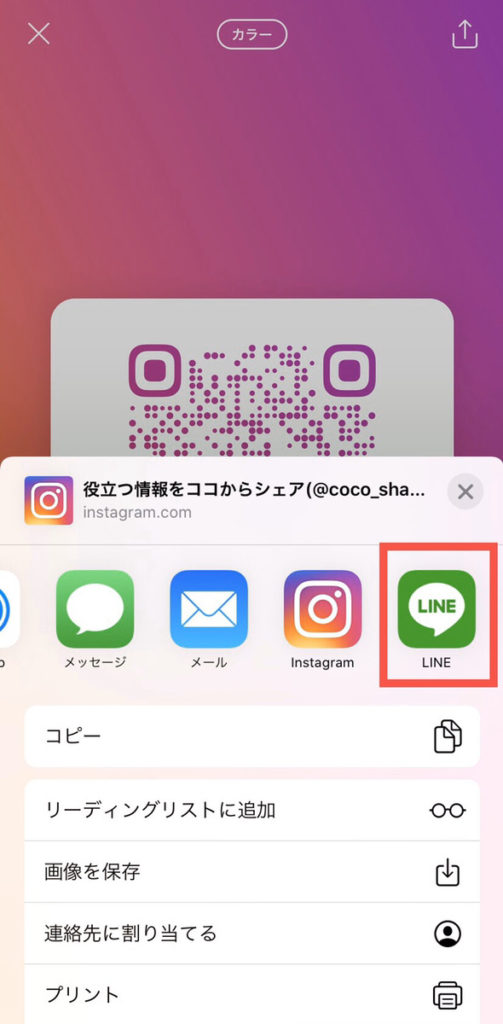
LINEを選択してその後、QRコードを送りたい人を選択して転送をします。
LINEでQRコードを受け取った側の人は、アカウント情報URLをクリックしてフォローをするか、受け取った画像を保存してスキャンすることも可能です!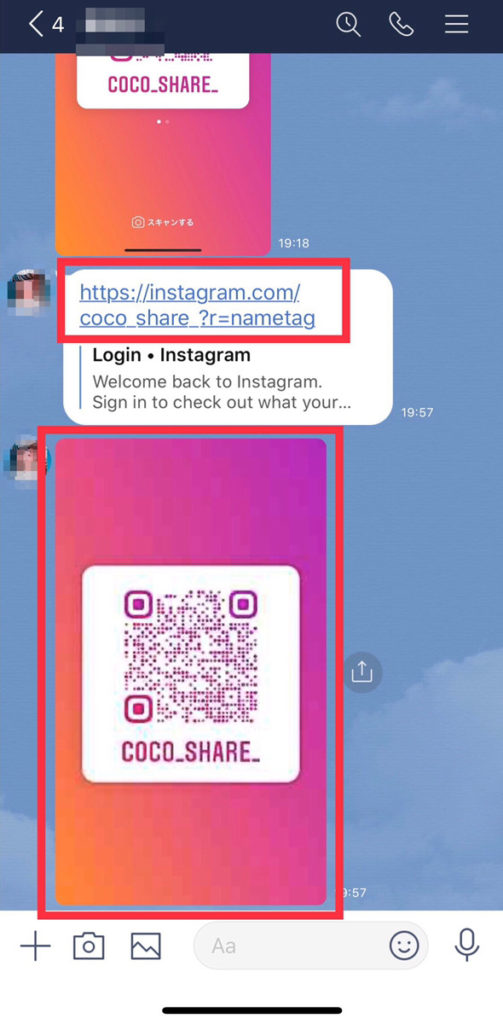
画像を保存してスキャンする場合は、スキャン画面を開き、右上のアイコンをタップします。
アイコンをタップするとカメラロールが開くので、QRコードの画像をタップすると下記画面になるのでフォローをするをタップして友だち追加の完了です!
マイQRコードのデザインをカスタマイズする方法
QRコードは、背景画像を自分の好きなデザインにカスタマイズすることができます。
デザインはカラー・絵文字・セルフィーの3種類です。
《カラー》
カラーはピンク・オレンジ・紫・水色・緑の5色から選ぶことができます。
《絵文字》
好きな絵文字を選ぶと、その絵文字が背景になります。
《セルフィー》
セルフィーでは自撮り写真が背景になります。かなりインパクトのあるQRコードになります!
まとめ
マイQRコードの出し方、QRコードを読み取る方法をご紹介しましたがいかがだったでしょうか?
今までQRコードを活用したことがなかった方は是非使ってみてください!
また、QRコードは色々とカスタマイズできるので自分のお気に入りを見つけてみてください♩
ビジネスで活用したい方は商品やサービスにまつわる絵文字を使うのがオススメです!